Drehen von Zugriffstasten für Azure SignalR Service
Aus Sicherheitsgründen und Complianceanforderungen ist es wichtig, Ihre Zugriffstasten routinemäßig zu drehen. In diesem Artikel wird beschrieben, wie Zugriffstasten für Azure SignalR Service gedreht werden.
Jede Azure SignalR-Dienstinstanz verfügt über einen primären und einen sekundären Schlüssel. Sie werden verwendet, um SignalR-Clients zu authentifizieren, wenn Anforderungen an den Dienst gesendet werden. Die Schlüssel werden der Endpunkt-URL der Instanz zugeordnet. Bewahren Sie Ihre Schlüssel sicher auf, und rotieren Sie sie regelmäßig. Es werden zwei Zugriffsschlüssel bereitgestellt, damit Sie die Verbindungen mit einem Schlüssel aufrechterhalten können, während Sie den anderen erneut generieren.
Erneutes Generieren von Zugriffsschlüsseln
- Wechseln Sie zur SignalR-Instanz im Azure-Portal.
- Wählen Sie im linken Menü die Tasten aus.
- Wählen Sie die Option Primären Schlüssel erneut generieren bzw. Sekundären Schlüssel erneut generieren.
Ein neuer Schlüssel und die entsprechende Verbindungszeichenfolge werden erstellt und angezeigt.
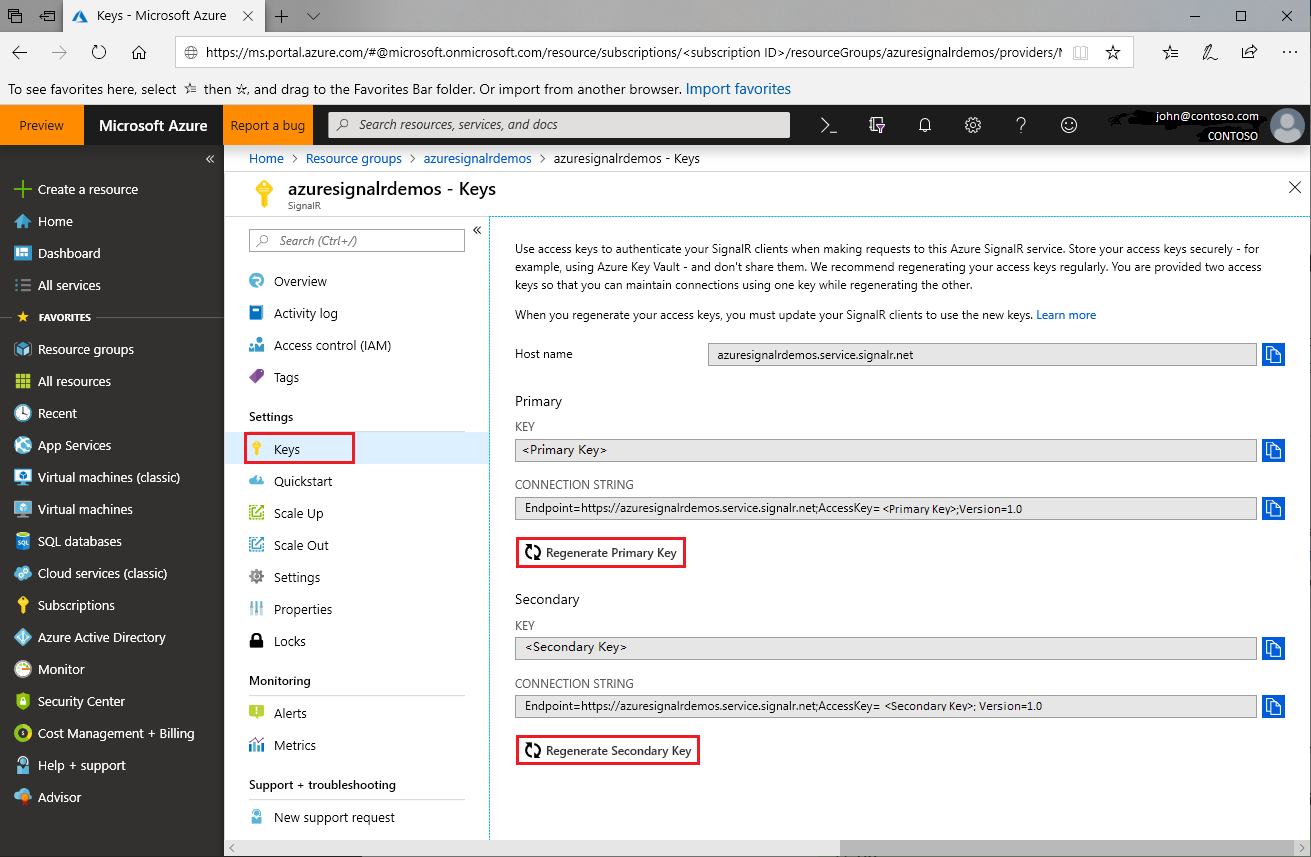
Sie können auch die Azure CLI verwenden, um Schlüssel erneut zu generieren.
Aktualisieren von Konfigurationen mit neuen Verbindungszeichenfolgen
- Kopieren Sie die neu generierte Verbindungszeichenfolge.
- Aktualisieren Sie alle Konfigurationen, damit die neue Verbindungszeichenfolge verwendet wird.
- Starten Sie die Anwendung neu, falls dies erforderlich ist.
Erzwungene erneute Generierung des Zugriffsschlüssels
Der Azure SignalR-Dienst kann unter bestimmten Situationen eine obligatorische Wiederherstellung von Zugriffstasten erzwingen. Der Dienst benachrichtigt Kunden über die obligatorische Schlüsselregenerierung per E-Mail und Portalbenachrichtigung. Wenn Sie diese Benachrichtigungen erhalten oder für den Dienst ein Fehler aufgrund des Zugriffsschlüssels auftritt, sollten Sie die Schlüssel rotieren, indem Sie sich an die Anleitung in diesem Leitfaden halten.